Cómo instalar MongoDB Community Edition en Ubuntu

- 3610
- 903
- Adriana Tórrez
Mongodb es una base de datos de documentos de código abierto basada en la tecnología de vanguardia de Coso. Admite el desarrollo de aplicaciones web modernas, con características como una fuerte consistencia, flexibilidad, lenguajes de consulta expresiva e índices secundarios más mucho más. Además, ofrece a las organizaciones una gran escalabilidad y rendimiento para construir aplicaciones modernas con bases de datos poderosas y misioneras.
En este artículo, aprenderá cómo instalar y configurar la última versión de MongoDB 4.4 edición comunitaria en ubuntu LTS (Soporte a largo plazo) Lanzamientos de Ubuntu Linux utilizando el Administrador de paquetes APT.
Soporte de plataforma
MongoDB 4.4 edición comunitaria posee los siguientes 64 bits Ubuntu Lts (Soporte a largo plazo) Lanzamientos:
- 20.04 LTS ("Focal")
- 18.04 LTS ("Biónico")
- dieciséis.04 LTS ("Xenial")
Los repositorios de Ubuntu predeterminados ofrecen una versión de MongoDB anticuada, por lo tanto, instalaremos y configuraremos el último MongoDB del funcionario Mongodb repositorio en el Ubuntu servidor.
Paso 1: Agregar el repositorio de MongoDB en Ubuntu
1. Para instalar la última versión de Edición comunitaria de MongoDB en tu Ubuntu servidor, debe instalar las dependencias necesarias como se muestra.
$ sudo apt actualización $ sudo apt instalación dirmngr gnupg apt-transport-https ca-certificados de software-propiedades comunes
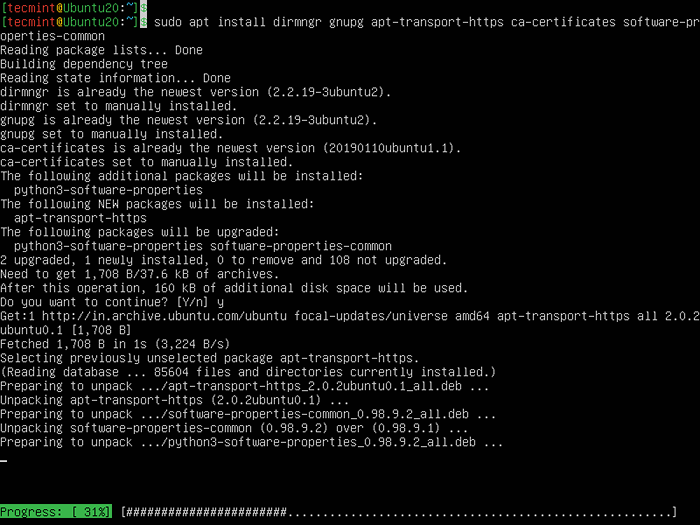 Instalar software en Ubuntu
Instalar software en Ubuntu 2. A continuación, importe la tecla MongoDB Public GPG utilizada por el sistema de gestión de paquetes utilizando el siguiente comando wget.
$ wget -qo - https: // www.mongodb.org/static/pgp/server-4.4.ASC | sudo apt-key agregar -
 Agregar clave pública MongoDB
Agregar clave pública MongoDB 3. Después de eso, cree el archivo de la lista /etc/apt/fuentes.lista.D/MongoDB-ORG-4.4.lista que contiene los detalles del repositorio de MongoDB en /etc/apt/fuentes.lista.d/ Directorio para su versión de Ubuntu.
Ahora ejecute el siguiente comando según su versión de Ubuntu:
Ubuntu 20.04 (focal)
$ echo "deb [arqu = amd64, arm64] https: // repo.mongodb.org/apt/Ubuntu Focal/MongoDB-ORG/4.4 multiverso "| Sudo Tee/etc/apt/fuentes.lista.D/MongoDB-ORG-4.4.lista
Ubuntu 18.04 (biónico)
$ echo "deb [arqu = amd64, arm64] https: // repo.mongodb.org/apt/ubuntu bionic/mongoDB-org/4.4 multiverso "| Sudo Tee/etc/apt/fuentes.lista.D/MongoDB-ORG-4.4.lista
Ubuntu 16.04 (xenial)
$ echo "deb [arqu = amd64, arm64] https: // repo.mongodb.org/apt/ubuntu xenial/mongoDB-org/4.4 multiverso "| Sudo Tee/etc/apt/fuentes.lista.D/MongoDB-ORG-4.4.lista
Luego guarde el archivo y cierre.
4. A continuación, ejecute el siguiente comando para recargar la base de datos de paquetes locales.
$ sudo apt-get actualización
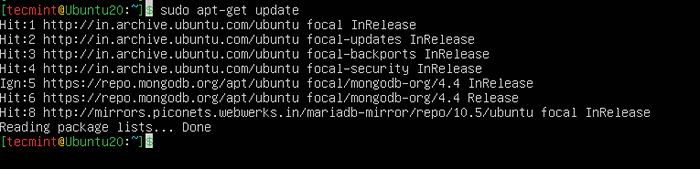 Actualizar la base de datos de paquetes de Ubuntu
Actualizar la base de datos de paquetes de Ubuntu Paso 2: Instalación de la base de datos MongoDB en Ubuntu
5. Ahora eso Mongodb El repositorio está habilitado, puede instalar la última versión estable ejecutando el siguiente comando.
$ sudo apt-get install -y mongodb-org
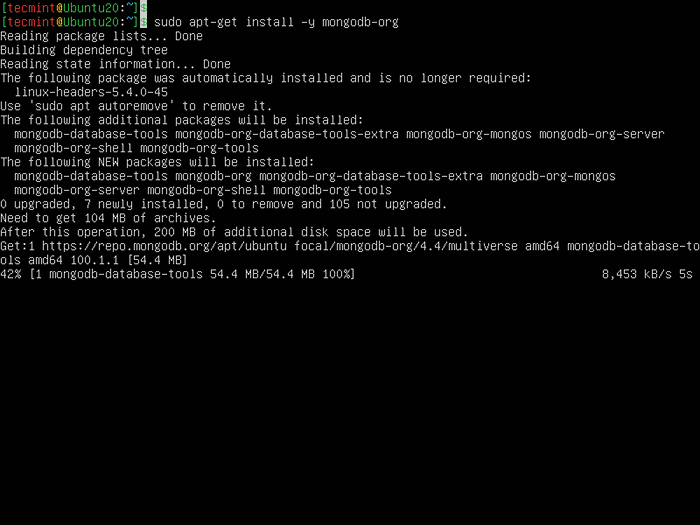 Instale MongoDB en Ubuntu
Instale MongoDB en Ubuntu Durante el Mongodb instalación, creará el archivo de configuración /etc/mongod.confusión, directorio de datos /var/lib/mongodb y el directorio de registro /var/log/mongodb.
Por defecto, Mongodb se ejecuta usando el mongodb cuenta de usuario. Si cambia al usuario, también debe cambiar el permiso al datos y registro directorios para asignar acceso a estos directorios.
6. Luego comience y verifique el mongod Proceso ejecutando el siguiente comando.
------------ Systemd (SystemCTL) ------------ $ sudo SystemCTL Start Mongod $ sudo SystemCtl Status Mongod ------------ Sistema V Init ------------ $ sudo Service MongoD Start $ sudo Service Mongod Status
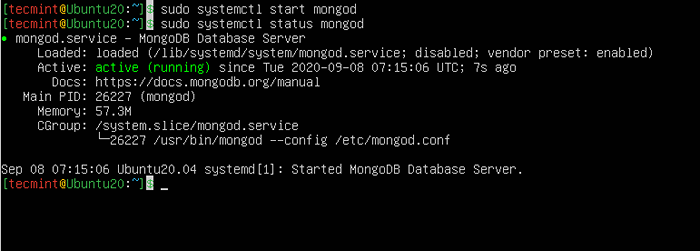 Verificar el estado de MongoDB
Verificar el estado de MongoDB 7. Ahora comienza un mongo shell sin ninguna opción para conectarse a un mongod que se ejecuta en su localhost con el puerto predeterminado 27017.
$ Mongo
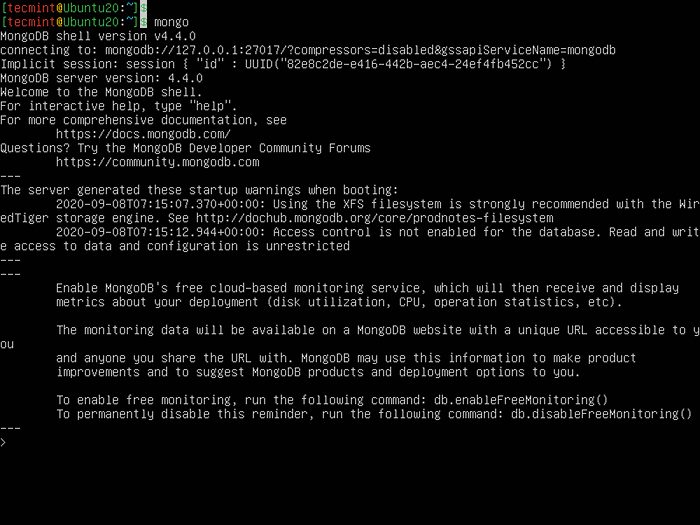 Comienza Mongo Shell
Comienza Mongo Shell Desinstalar MongoDB Community Edition
Para eliminar completamente Mongodb incluidas las aplicaciones MongoDB, los archivos de configuración y cualquier directorios que contenga datos y registros, emita los siguientes comandos.
$ sudo Service MongoD Stop $ sudo apt -get purge mongodb -org* $ sudo rm -r/var/log/mongoDB $ sudo rm -r/var/lib/mongoDB
Espero que encuentre útil esta guía, para cualquier pregunta o información adicional, puede usar la sección de comentarios a continuación para transmitir sus inquietudes.
- « Instale Linux desde el dispositivo USB o el arranque en modo en vivo usando el comando unetbootin y DD
- Cómo instalar el subsistema de Windows para Linux »

